Как пользоваться Polyvore

Екатерина Малярова
Содержание
С помощью данного сервиса вы сможете научиться правильно составлять свой гардероб, грамотно подбирать аксессуары, сочетать цвета, текстуры.
Polyvore (Поливор) – сервис с бесплатной регистрацией для создания личных коллажей из одежды, обуви, аксессуаров, украшений, косметики, предметов быта и интерьера. Ведь многие не знают особенности своей фигуры, комплиментарные цвета, и каждое утро сталкиваются с проблемой, когда полон шкаф, а надеть нечего. И дело не в том, что вещи плохие, а в том, что их тяжело скомбинировать друг с другом.
Polyvore имеет большую базу данных одежды, обувь, аксессуаров, косметики, и т.д., из которых, вам предоставляется возможность создавать коллажи. Также можно использовать свои собственные фотографии и картинки, которые вы можете собирать на других ресурсах. Polyvore поможет вам за несколько минут создать роскошный образ, который вы сможете после продемонстрировать своим друзьям!
Итак, с чего начать:
Как пользоваться сервисом
Шаг №1 Вход на сайт
Зайдите на сайт polyvore.com/
Шаг №2 Регистрация
Регистрируетесь. Вводите электронный адрес и пароль и, при желании, привязываете ваш аккаунт на Polyvore к возможным аккаунтам в социальных сетях.
Следует заметить, что сайт на английском, но возможен выбор любого языка (русского и не только). Перевод, правда, не совсем точный, но вполне достаточно, чтобы всё понять. В крайнем случае, можно использовать он-лайн переводчик (например, Google).
После регистрации вы получаете уникальную возможность почувствовать себя дизайнером, проявить креативность и изобретательность, создавая сеты, понять, что вам действительно нравится, а также участвовать в разных конкурсах с розыгрышами призов.
Шаг №3 Установка кнопки
Перед тем, как создавать сеты, вам следует установить кнопку Clip (клиппер) в свой браузер на Панель закладок (под адресной строкой). Она поможет вам добавлять в Polyvore любые изображения с других интернет-ресурсов. Для установления кнопки Clip нажимаете на значок 0 в верхнем правом углу страницы.
Откроется страница активации клиппера. На этой странице следует нажать на строку Get the clipper.
Откроется ещё одна страница, где вы нажимаете Clip to Polyvore (сохранить в Polyvore).
Появится всплывающее окно, в котором вам предложат добавить кнопку Clip на Панель закладок вашего браузера.
После этого вы увидите, что у вас на Панели закладок появилась новая кнопка Clip (Сохранить в Polyvore). Для переноса изображения в Polyvore перейдите на нужный вам сайт, выберите понравившуюся картинку и нажмите Сохранить в Polyvore.
Откроется окно с сохраняемой картинкой. При этом вы можете дать картинке новое название, поставить метки (для упорядочения своих картинок в Polyvore). Если это определённая вещь, вы можете указать её стоимость. Также вы можете поставить галочку в строке Quick share with friends (Быстро поделиться с друзьями), и ваши друзья в социальных сетях увидят новое изображение, которое вы загрузили в Polyvore.
Нажимаете Like. Открывается страница, где указано, что один предмет добавлен в ваш профиль в Polyvore. После этого нажимаете Готово. Сохранившееся изображение вы теперь сможете найти в Polyvore, в разделе Items (Предметы).
Шаг №4 Создание сета
Теперь вы можете создавать сеты в Polyvore, используя не только картинки из базы данных этого сервиса, но и изображения, загруженные с других интернет-ресурсов.
Для создания сета в верхнем поле нажимаете на Создать, выбираете Set.
Откроется окно с редактором, в котором вы будете работать при создании сета.
Ознакомьтесь более детально с меню редактора Polyvore.
В разделе Fashion (Мода) оно разбито по таким категориям: верх, верхняя одежда, платья, джинсы, брюки, юбки, шорты, обувь, сумки, аксессуары, украшения, косметика.
В разделе Home (Дом) есть такие категории: кресла, диваны, столы, кровати, освещение и т.д.
В меню редактора есть также раздел Embellishments (Декор), в который входят такие категории, как цвета, шрифты, фоны, рамки, эффекты, текстуры, наложения, обои и т.д.
Шаг №5 Поиск вещей
Вы можете искать вещи по наименованию, по цвету, по её стоимости, а также вводить в строку поиска нужный вам бренд. Найдя необходимую вещь – перетащите её в поле редактора, удерживая левую клавишу мыши.
Например, выбираем категорию Верхняя одежда. Откроется окно, в котором вы увидите огромный выбор верхней одежды разных фасонов, цветов, материалов, стоимости.

Отсортируем эту одежду по цвету, выбрав тёмно-красный цвет.
Также вы можете задать параметры стоимости одежды.
Или указать интересующий вас бренд, например, Burberry:
Перетащим четвёртый тренч в верхнем ряду в поле редактора.
Если нажать на изображение, вокруг него появится рамка с рычажками. А также вы увидите ссылку с названием этой вещи.
Если вы перейдёте по этой ссылке, вы узнаете, откуда было загружено на Polyvore изображение с вещью и, в случае если это интернет-магазин, приобрести эту вещь.
Отдельно нужно сказать о работе с фоном и самим изображением. Функции по работе с фоном и изображением становятся доступны, если изображение выделено рамкой с рычажками.
1. Первая функция позволяет убрать фон в том случае, если он однородный. Это иногда требуется для создания сета.
2. Вторая функция – оставить фон. Для изображения, которое, как, например, в нашем случае, лежит в основе сета, убирать фон не требуется.
3. Третья функция помогает убрать часть изображения вручную, что тоже иногда требуется при составлении сета.
С помощью рычажков рамки, в которую заключено изображение, вы можете изменять его размер, поворачивать и вращать под нужным углом.
Чтобы сохранить сет с картинкой в черновом варианте, нажимаете Save draft (Сохранить эскиз). Так черновик с этим сетом окажется на вашей странице в Polyvore, и вы сможете доработать его в любое удобное для вас время.
Добавив к изображению тренча в сете остальные вещи, нажмите Опубликовать, чтобы сохранить данный сет.
Откроется окно, где вы сможете дать своему сету название, добавить описание, выбрать для него подходящую категорию и поставить галочку в строке Поделиться с друзьями.
Вы также можете опубликовать этот сет в собственном блоге, отправить его себе на электронный ящик или разместить в своём профиле в одной из социальных сетей. Для этого в своём профиле на Polyvore откройте вкладку Сеты.
Выбрав нужный вам сет, нажмите на иконки, позволяющие добавить этот сет в коллекцию на Polyvore, в собственный блог, в личный аккаунт на Twitter, Tumblr, Pinterest, Facebook или себе на электронную почту.
Шаг №6 Просмотр сетов
Вы можете просматривать понравившиеся вам сеты пользователей Polyvore, перейдя к ним в профиль и нажав кнопку Follow (Следовать).
После этого они появятся на вашей странице в разделе Following. Вы сможете просматривать, какие предметы сохранил данный пользователь, какие сеты создал. Followers – это те, кто подписался на ваши сеты.
В правом верхнем углу рядом с вашим ником есть кнопка 0, которая открывает вкладку Activity.
Нажав на неё, откроется страница, где будут отображаться ваши последователи, те, кому понравились ваши сеты и кто сохранил себе ваши предметы. Также вы будете видеть, попали ли ваши сеты в Топ просмотров, пришли ли к вам личные сообщения или комментарии.
Справа находится список текущих конкурсов – Polyvore contests. Вы можете принять в них участие, зайдя по ссылке на выбранный конкурс, прочитав правила и создав подходящий сет.
К любому сету можно оставить комментарий или Like(лайк). Чем большую активность вы будете проявлять, комментируя и отмечая лайками чужие сеты, тем больше отзывов вы получите на собственные сеты. Polyvore является прекрасным местом для создания дружеских отношений!

Автор: Екатерина Малярова
Имиджмейкер, создатель тренингов по имиджу и стилю, автор сайта Гламурненько.ru. С 2007 года свыше 500 клиентов сходили со мной на шоппинги. Более 5000 человек проходили тренинги и семинары по имиджу и стилю.